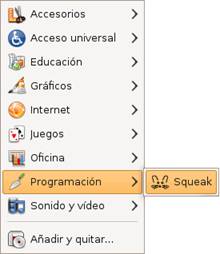Linux Ubuntu
Ubuntu es una distribución Debian. Sin embargo, no es posible instalar Squeak utilizando el procedimiento general. Por ello, a continuación, se describe cómo instalar Squeak en la distribución Linux Ubuntu. Se ha escogido esta distribución por su difusión y popularidad. Para otro tipo de instalaciones se recomienda consultar la página Cómo conseguirlo de Squeakpolis.
1. Copiar la imagen de Squeak: En primer lugar, en nuestra carpeta de usuario pegaremos el archivo squeak.image que puedes encontrar en la carpeta imagen_squeak del CD del material. De esta manera, al arrancar Squeak lo hará con esta imagen.
2. Arrancar Synaptic: Pulsar sobre el panel de Linux Ubuntu Sistema > Administración > Gestor de Paquetes Synaptic.
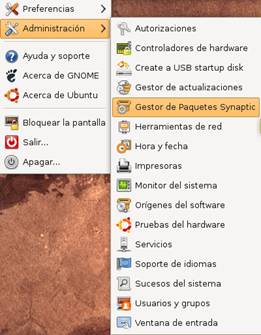
Instalación de Squeak en Linux Ubuntu
Puesto que la gestión de paquetes es una tarea reservada al Administrador del sistema, el sistema pedirá la contraseña para poder acceder a Synaptic.
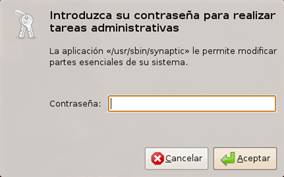
Introducción de contraseña para realizar tareas administrativas
3.-Recargar repositorios: El siguiente paso consistirá en recargar la lista de paquetes disponibles de los distintos repositorio. Para ello, en Synaptic, pulsaremos sobre el botón Recargar.

Botón Recargar
La recarga de los repositorios provocará la descarga de información de paquetes disponibles en los diferentes repositorios.
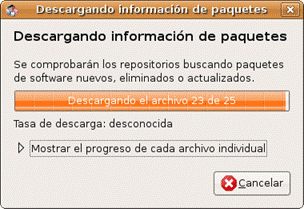
Descargando información de paquetes
4.-Buscar paquetes de Squeak: Una vez disponible esta información procederemos a buscar en ella los paquetes de Squeak disponibles para ser instalados. Para ello pulsaremos sobre el botón Buscar de Synaptic.

Botón de Búsqueda
En la ventana emergente escribiremos Squeak y pulsaremos sobre el botón Buscar.
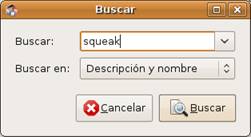
Buscar Squeak
Como resultado de la búsqueda, en la ventana principal de Synaptic se mostrará una relación de paquetes en la que deberemos localizar squeak y marcarlo para su instalación.
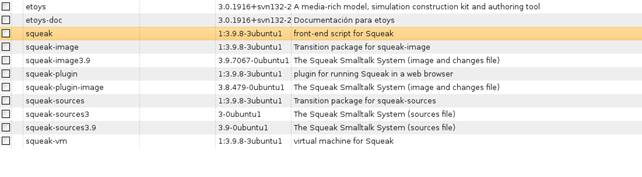
Paquetes encontrados
Nota: Para marcar un paquete lo seleccionamos de la lista, y mantenido el ratón sobre la selección, pulsamos el botón derecho del ratón. Por último, marcamos sobre la opción Marcar para instalar del menú emergente.
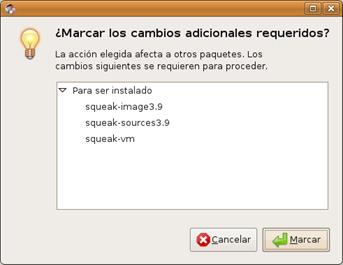
Marcar cambios adicionales de Squeak
Bastará con pulsar el botón Marcar para que todos ellos queden marcados para instalación como puede verse en la imagen Archivos marcados para instalar.
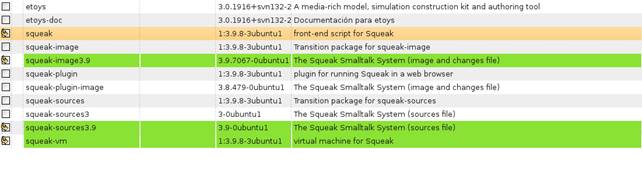
Archivos marcados para instalar
Además, localizaremos el archivo squeak-plugin y lo marcaremos también para instalación. El sistema operativo volverá a pedir confirmación.
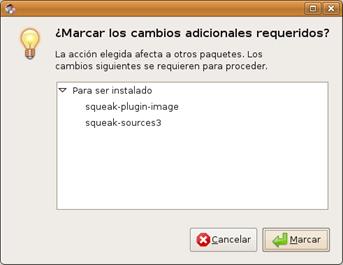
Marcar cambios adicionales del plugin
Una vez confirmemos el marcado se mostrarán, destacados en color, la relación de todos los archivos a instalar.
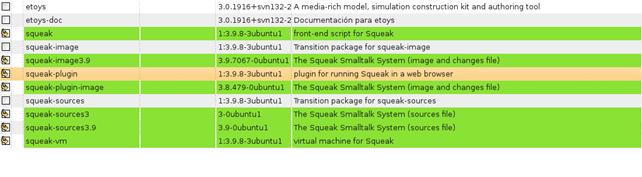
Relación de archivos a instalar
Por último, pulsaremos sobre el botón Aplicar de Synaptic para proceder a la instalación del programa y del plugin.

Botón Aplicar
Synaptic mostrará un resumen de los paquetes marcados para instalación y solicitará confirmación.

Resumen de los cambios a aplicar
Una vez aceptados los cambios a realizar, Ubuntu procederá a la descarga de archivos y aplicará los cambios sobre el sistema.
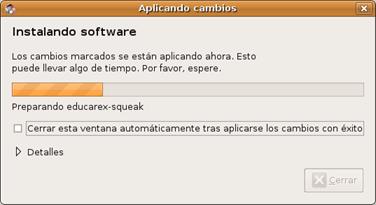
Ventana Instalando software
En el proceso de instalación se instalarán la Máquina Virtual de Squeak, la imagen y el plugin. Por último, se mostrará la ventana de información de los cambios aplicados.
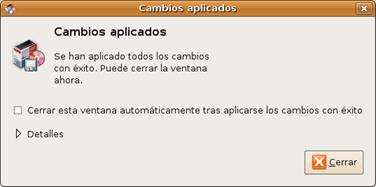
Ventana Cambios aplicados
Al término de la instalación, en el menú Aplicaciones de Linux Ubuntu podremos comprobar que se han creado dos nuevas entradas en Educación y Programación que dan acceso a Squeak.
|
|
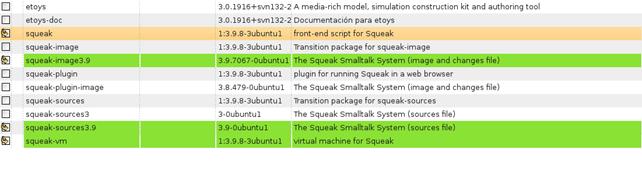
Accesos de Squeak en el menú Aplicaciones